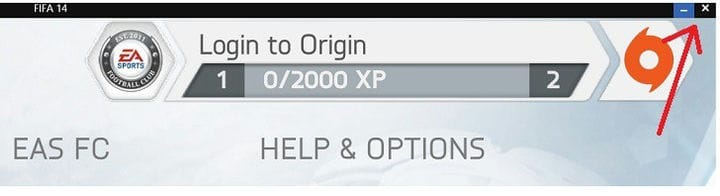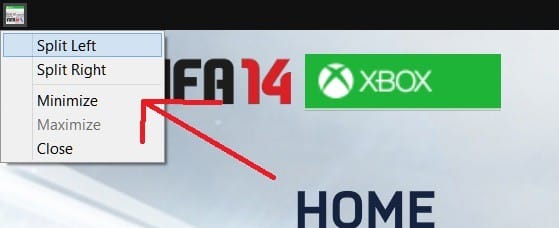Como minimizar e fechar aplicativos com facilidade no Windows 10
Última atualização: 23 de agosto de 2018
Para corrigir vários problemas do PC, recomendamos DriverFix: Este software manterá seus drivers ativos e funcionando, protegendo-o contra erros comuns de computador e falhas de hardware. Verifique todos os seus drivers agora em 3 etapas fáceis:
- Baixe DriverFix (arquivo de download verificado).
- Clique em Iniciar verificação para encontrar todos os drivers problemáticos.
- Clique em Atualizar drivers para obter novas versões e evitar o mau funcionamento do sistema.
- DriverFix foi baixado por 502.095 leitores este mês.
Se você é novo no conceito do Windows 8.1, 10, provavelmente espera que a interface Moderna se comporte exatamente como a da área de trabalho. Então, naturalmente, você deseja que seus aplicativos sejam minimizados e fechados com facilidade. Embora isso não tenha sido muito difícil com o lançamento inicial do Windows 8, ficou ainda mais fácil agora. Para minimizar e fechar facilmente os aplicativos Modern da Windows Store (alguns usuários preferem ainda chamá-los de aplicativos Metro), temo que a melhor solução seria obter o [Windows 8.1 Update] mais recente (https: / /windowsreport.com/windows-8-1-update-features/). Por que estou dizendo que estou com medo? Porque se você ainda não o instalou, você pode obter alguns erros impertinentes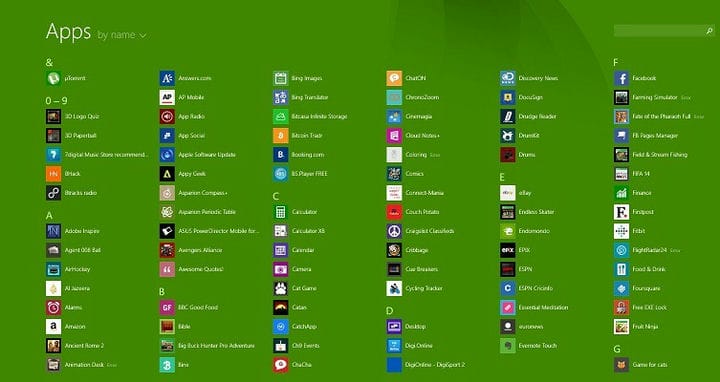
durante o processo de instalação, mas espero que não seja o seu caso. A melhor solução para fechar e minimizar o Windows 8.1, 10 aplicativos facilmente e sem complicações é esta.
Leia também: Correção: iPhone, iPad, iPod não sincroniza com o iTunes no Windows 8
Portanto, se você conseguiu atualizar com êxito para a atualização do Windows 8.1, fechar e minimizar aplicativos na interface Moderna é bastante autoexplicativo e não precisa de um guia passo a passo por si só. Vá em frente e abra qualquer aplicativo que desejar. Na verdade, isso não funciona apenas com aplicativos que você baixa ou que são integrados ao Windows 8, mas também para várias configurações. Assim, sempre que você abrir algo na interface Moderna, seja um aplicativo, programa ou configuração, apenas passando o mouse ou movendo o dedo para cima dele, você poderá ver os botões “fechar” e “minimizar” .Assim como na minha imagem abaixo.
Além dos botões minimizar e fechar, você também pode dividir para esquerda, direita, maximizar e fechar. Esses são os comandos disponíveis no canto superior esquerdo do item que você abre na interface Moderna.
Se você os minimizou, você os verá na boa e velha barra de tarefas, onde poderá escolher abri-los, fixá-los na barra de tarefas ou fechá-los.
Embora você tenha abaixo um ótimo guia a seguir para minimizar e fechar aplicativos no Windows 10, alguns usuários encontram sérios problemas com os botões Minimizar, Maximizar ou Fechar. Se você tiver problemas com isso, siga as soluções de nosso guia dedicado sobre como consertar o botão minimizar / maximizar / fechar que não funcionará.
Deixe-nos saber na seção de comentários se este guia o ajudou e nós criaremos artigos mais úteis para a comunidade do Windows.
Nota do Editor: esta postagem foi publicada originalmente em abril de 2014 e, desde então, foi reformulada e atualizada para atualização, precisão e abrangência.